はじめに
今回は、さくらのレンタルサーバーで作成したメールアカウントをメールクライアントで送受信する方法をまとめました。
様々なメールクライアントアプリはありますが、今回はThunderbirdというアプリを使用します。
その他のメールアプリでも、基本的な設定方法は参考になると思います。
ブログの運営などでさくらのレンタルサーバーを利用している人も多いでしょう。
お問い合わせ用やサイト運営のメールアドレスを作成したい場合に参考にしてください。
他にも私のブログで、さくらのレンタルサーバーについて解説している記事がありますのでご覧ください。
さくらのレンタルサーバーの新規申し込み方法につきましては、以下の記事にまとめました。
さくらのレンタルサーバーのメールアカウントの作成方法は、以下の記事を参考にしてください。
さくらのレンタルサーバーについて
さくらのレンタルサーバーは、個人から企業まで幅広い層の顧客に対応したサーバーを提供しています。
その安定性やサポート体制、セキュリティ面での信頼性が高く評価されており、広く利用されています。
2022年2月16日にリリースされた新サーバーでは、SSD化をはじめとした機材の刷新によって、従来サーバーと比較して5倍の高速化を実現したとのことです。
さくらのレンタルサーバへの申し込みは以下からできます。一番安いプランで、月額128円から利用できます。

SSHの接続もでき、無料のSSLや独自ドメインの運用も可能です。
例えば、PHPのLaravelで開発したWebアプリケーションを公開することもできます。
レンタルサーバーのメリット
レンタルサーバーは、複数のユーザーが共有して利用するサーバーです。
各ユーザーは、予め割り当てられたリソース(ディスク容量、メモリ、CPUなど)を使ってウェブサイトやアプリケーションを運用します。
その他の形態として、VPS(Virtual Private Server)や、AWSを使った運用などもあります。
VPSなどの場合、カスタマイズ性やスケーラビリティといったメリットもありますが、運用管理の難易度が上がります。
Thunderbirdとは
Thunderbirdは長い歴史を持つ無料でオープンソースのメールクライアントアプリです。
これは、同じくオープンソースのブラウザであるFirefoxを開発したMozilla Foundationによって生まれました。
Thunderbirdはオープンソースライセンスの下で公開されています。
拡張性が非常に高く、自由にカスタマイズすることができます。
メールクライアント設定
Thunderbirdのインストール
公式サイトにアクセスします。
ダウンロードボタンをクリックし、インストーラーをダウンロードします。
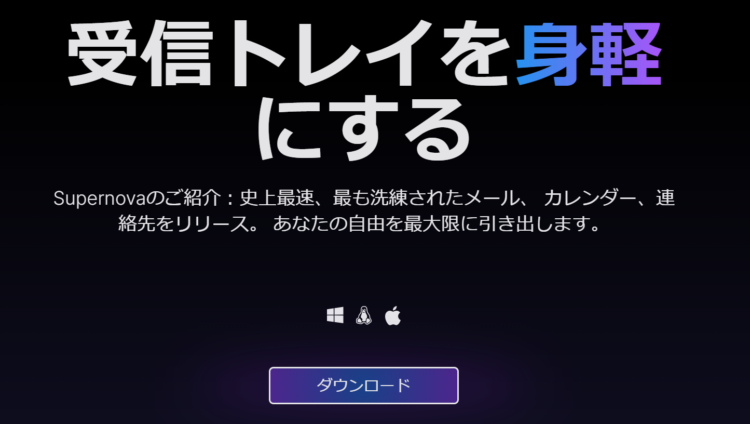
ダウンロードしたインストーラーを起動します。
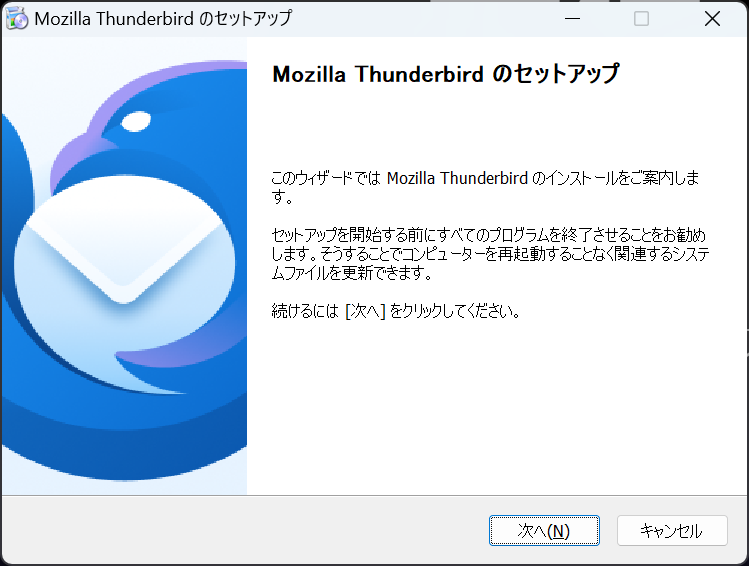
「標準インストール」を選択し、次へ進みます。
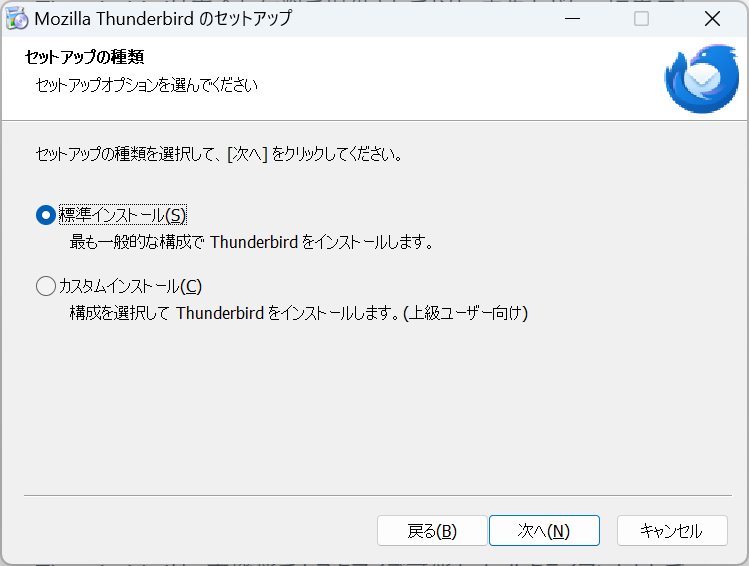
チェックボックスは任意で選択し、インストールを行います。
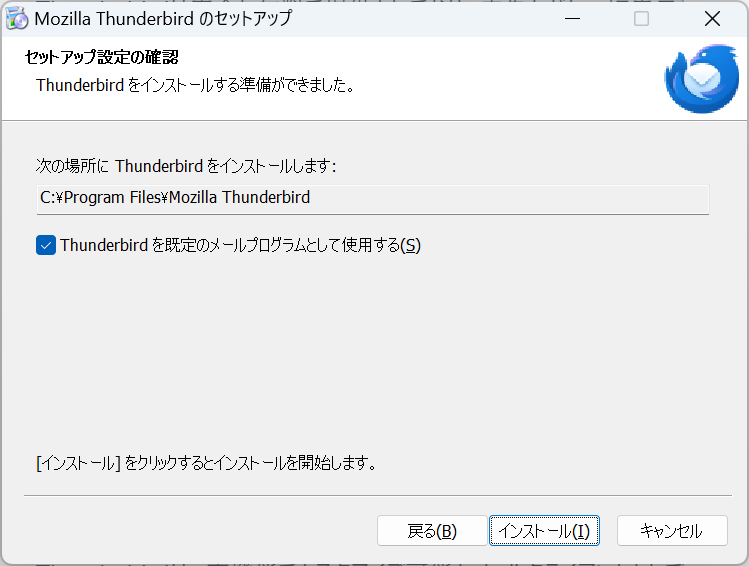
インストールが完了しました。
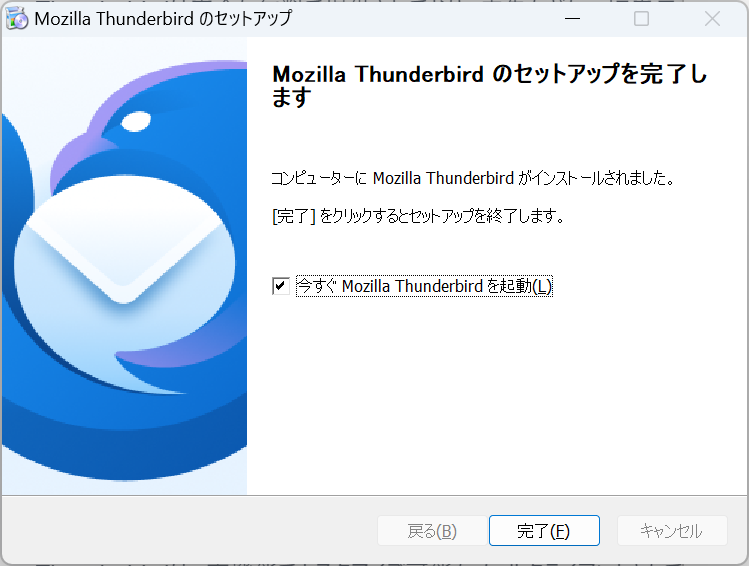
メールアカウントの設定
Thunderbirdを起動します。
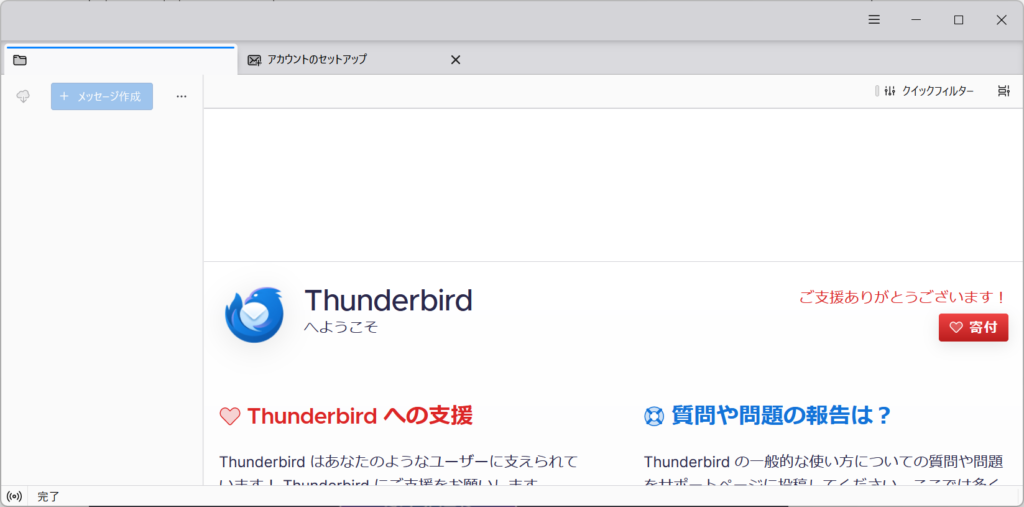
右上のメニューから「新しいアカウント」を選択し、「既存のメールアドレス」を選択します。
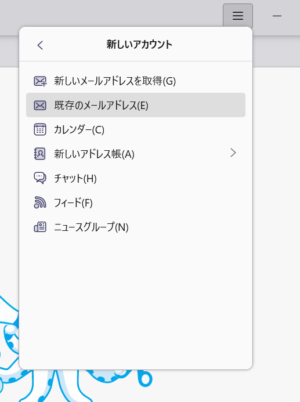
メールアカウントのメールアドレス、パスワードを入力します。
名前は任意で設定し、「パスワードを記憶する」にチェックを入れましょう。
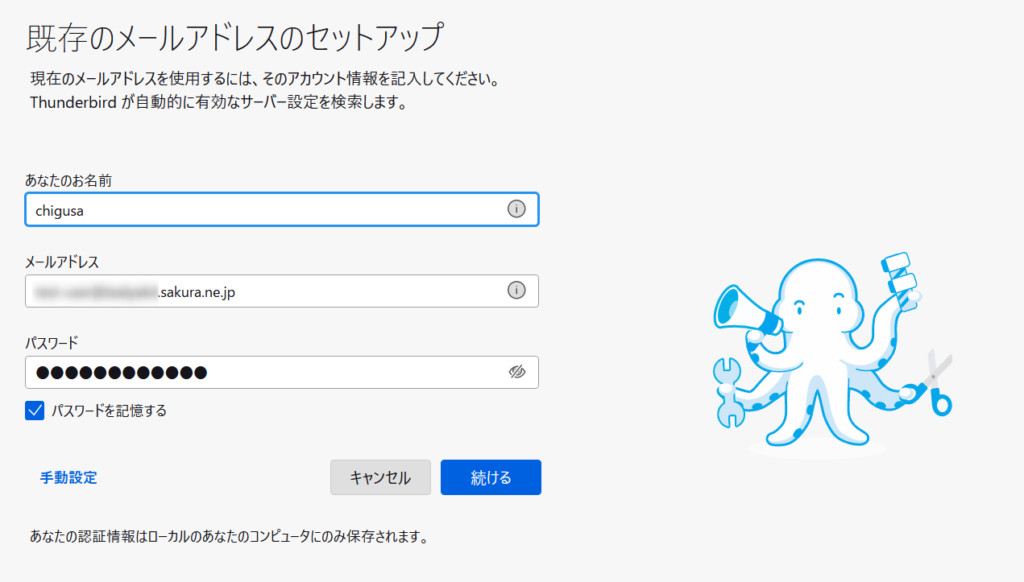
「続ける」ボタンをクリックすると、Thunderbirdが自動で設定情報を取得します。
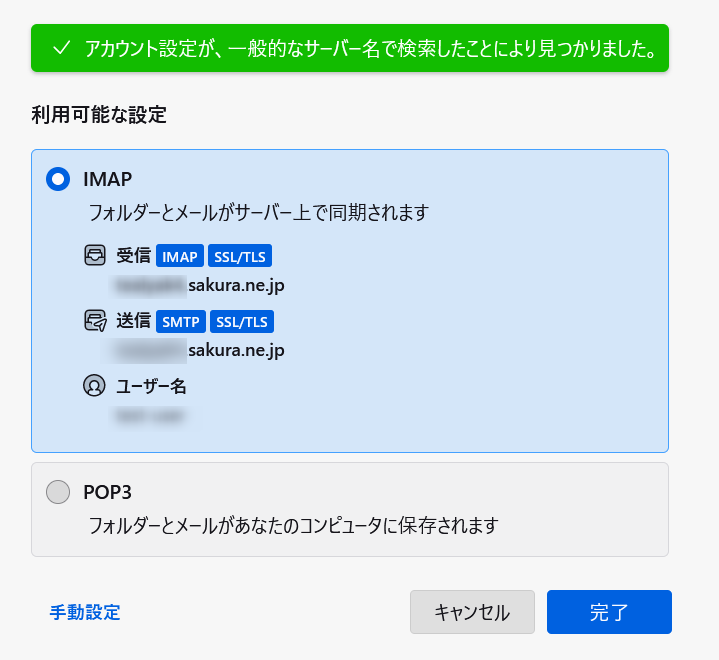
基本的には自動設定で問題ないと思いますが、IMAPではなくPOP3に変更したい場合は「POP3」を選択します。
さくらのレンタルサーバーのメールの設定については、以下をご覧ください。

アカウントの設定が完了しました。

メールの受信
メールは自動的に受信されます。

設定で新着メッセージの更新間隔を設定することができます。
デフォルトでは10分に設定されていました。
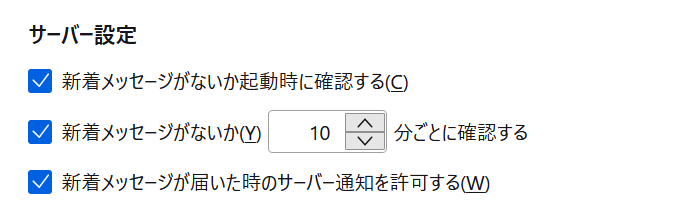
メールの送信
メッセージ作成ボタンをクリックします。
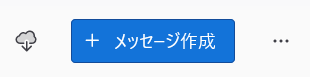
メールの件名、本文を入力し、宛先を指定してメールが送信できることを確認しましょう。
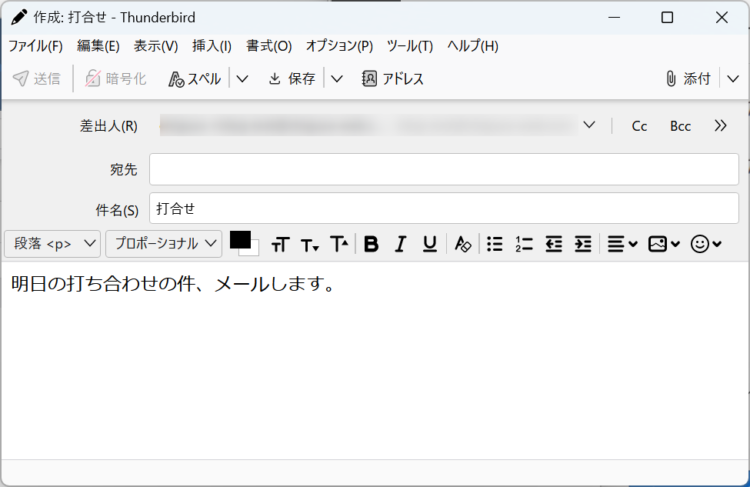
メールアプリ
メールの送受信を気軽に行いたい場合は、WEBメールが便利です。
他にもGmailを使った方法もありますので、以下を参考にしてください。
さいごに
今回は、さくらのレンタルサーバーで作成したメールアカウントをメールクライアントで送受信する方法をまとめました。
さくらのレンタルサーバへの申し込みは以下からできます。














コメント